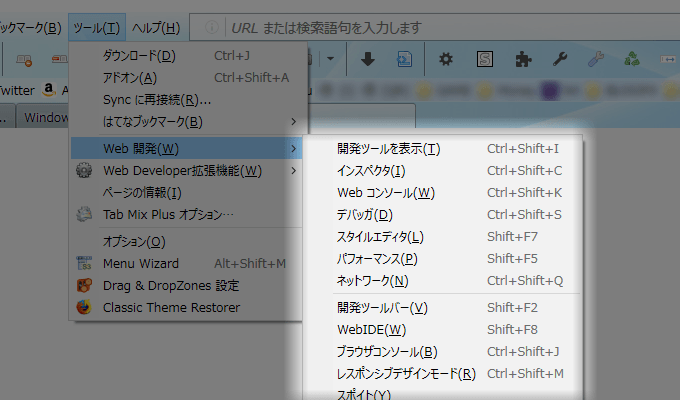
Windowsでは、上の画像のようなサブメニューを表示させるときにカーソルを合わせてから少し待つ必要があります。しかし、これがスムーズな操作を妨げることもあるわけで、たびたびイラッとさせられます。
このような場合にはサブメニューの表示速度を変更してしまいましょう。サブメニューの表示速度を早めることでパソコンの操作がかなり快適になります。
サブメニューの表示速度を変更する方法
レジストリエディタを起動
レジストリエディタを起動させるためには、まずスタートボタンを右クリックして「ファイル名を指定して実行」をクリック。
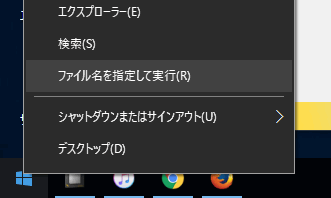
そして、名前欄に「regedit」と入力してOKをクリックしましょう。
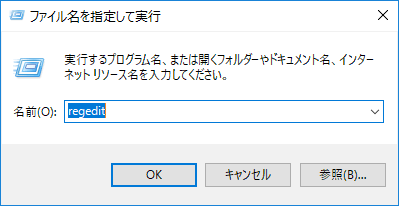
MenuShowDelayの値を変更する
レジストリエディタが開いたら、HKEY_CURRENT_USER > Control Panel > Desktop とツリーと辿り「MenuShowDelay」をダブルクリック。
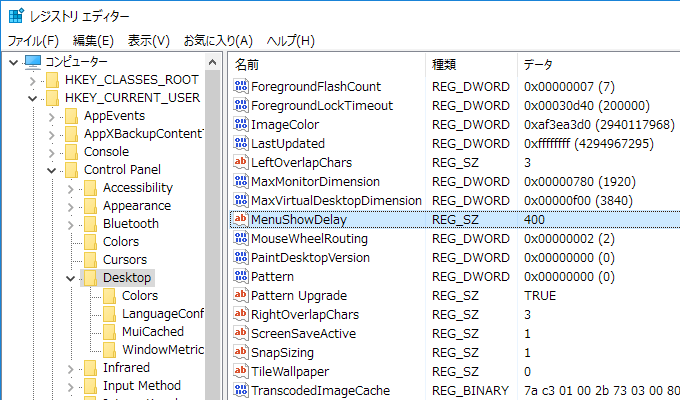
MenuShowDelayはメニューにカーソルを合わせてからサブメニューが表示されるまでの時間を設定する項目です。初期値は400(ミリ秒)となっているので、これを好みの時間に設定しましょう。
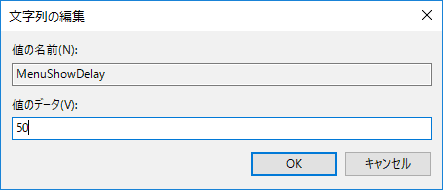
ちなみに私は50ミリ秒に設定しています。

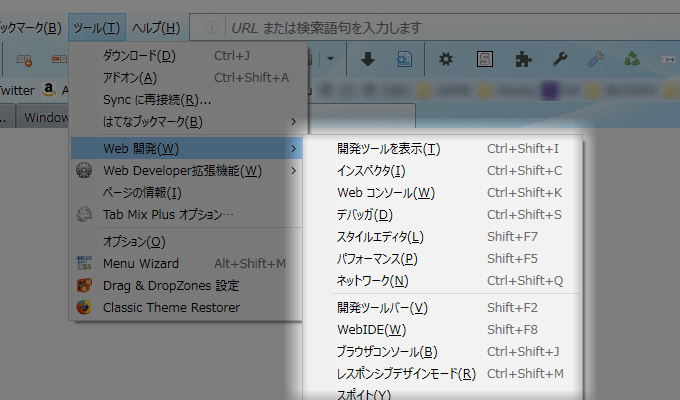
コメント